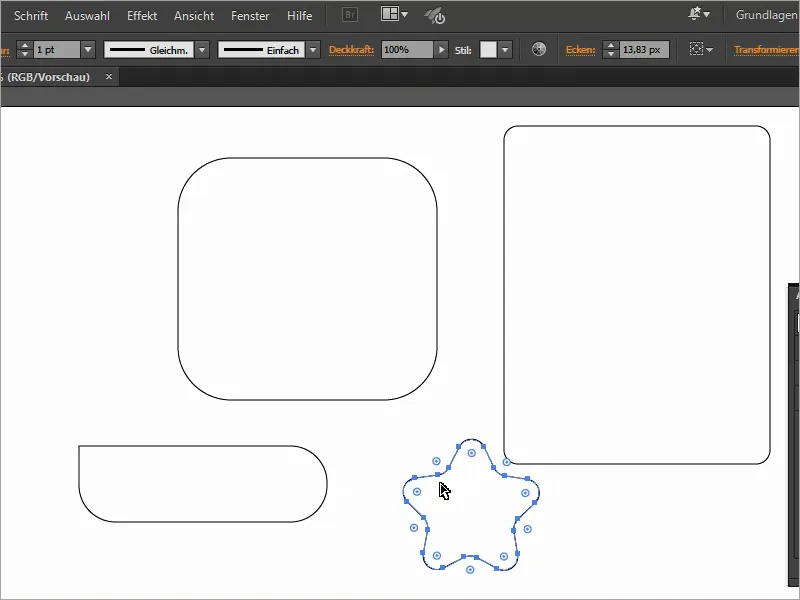Det er mange måter å avrunde rektangler eller generelt avrunde hjørner på. I dag vil jeg presentere tre måter å avrunde hjørner på i Illustrator.
Det finnes enkle og vanskelige måter, som avhenger av Illustrator-versjonen. La oss begynne med den vanskelige måten:
1. Mulighet - hjørneavrundingsfilteret
Først oppretter vi et rektangel med Rektangel-verktøyet (M).
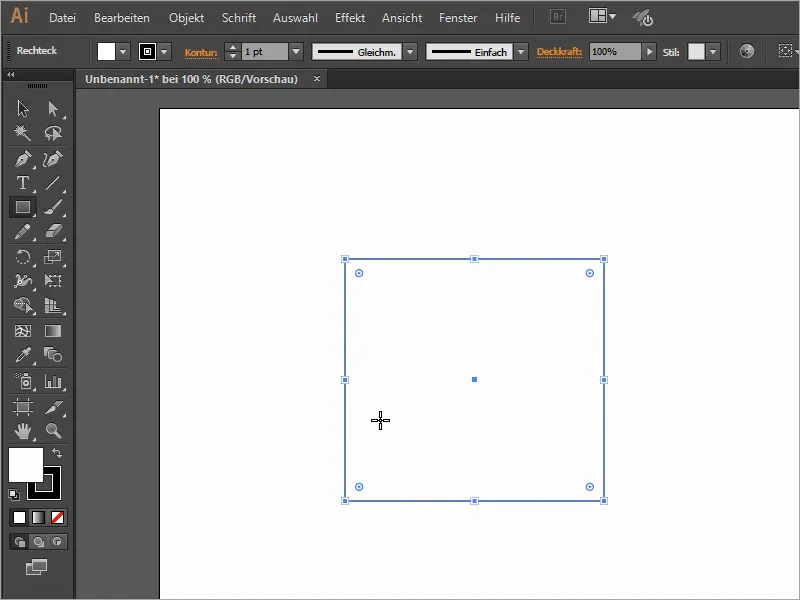
Gjennom Effekt>Stiliseringsfilter>Hjørne avrunding... kan vi deretter i et nytt vindu justere radiusen til de avrundede hjørnene.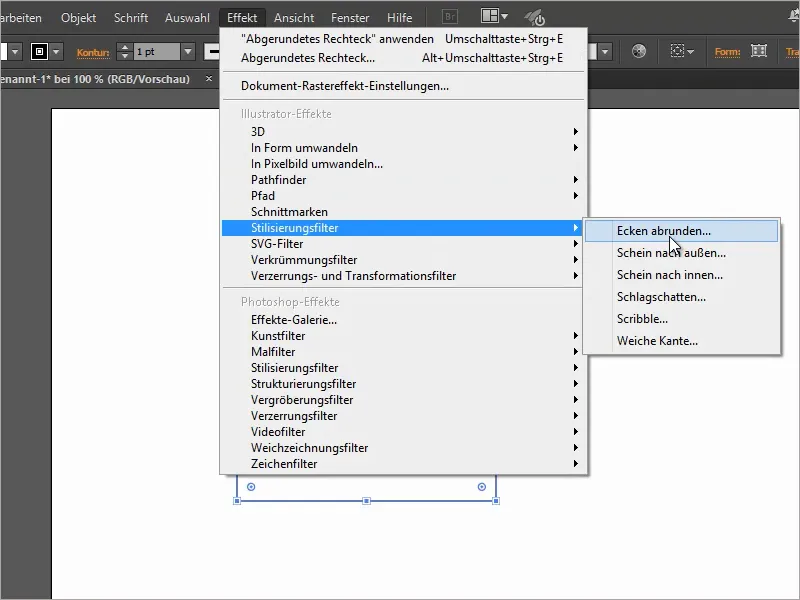
Hvis vi også merker av for Forhåndsvisning, kan vi også se hvordan de avrundede hjørnene vil se ut til slutt.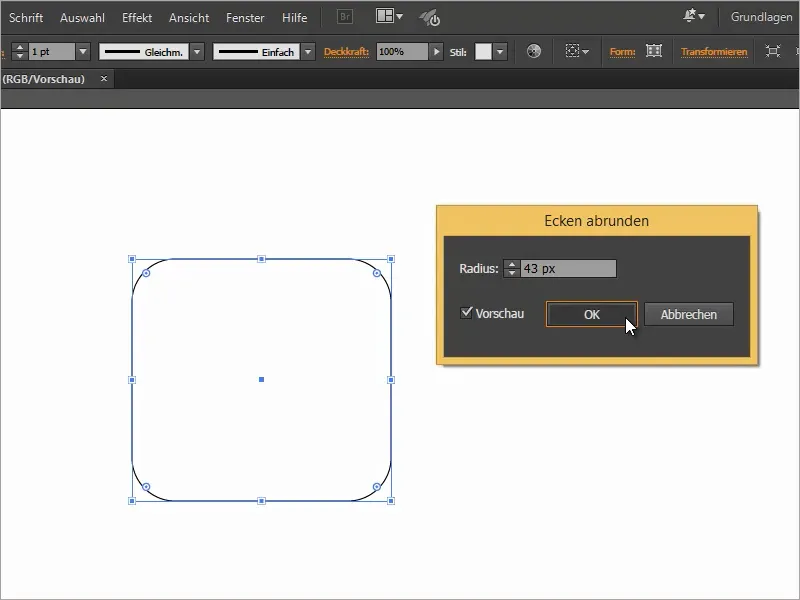
Det fine med dette filteret er at vi uten problemer i Utseende-vinduet kan endre innstillingene for hjørneavrundings-filteret senere.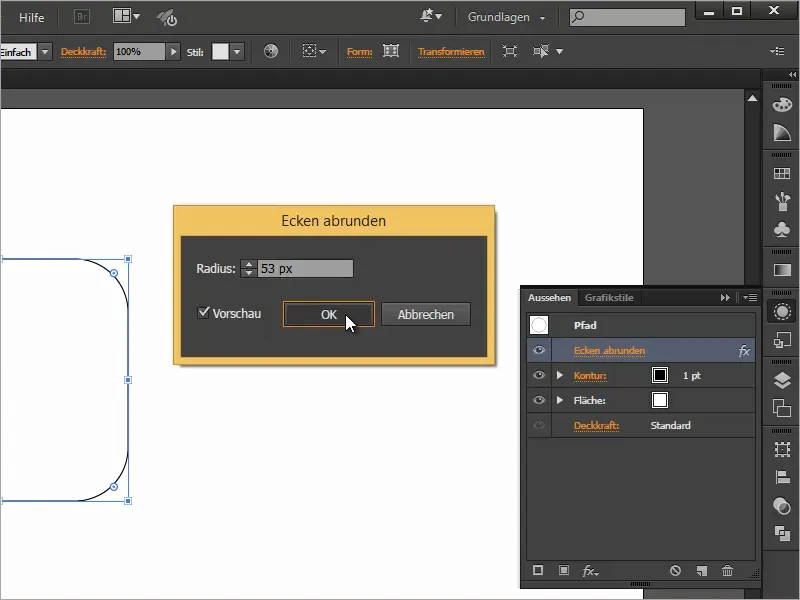
2. Mulighet - konvertere til avrundet rektangel
En annen mulighet er å bruke Effekt>Konverter form>Avrundet rektangel... for å avrunde rektangelet slik.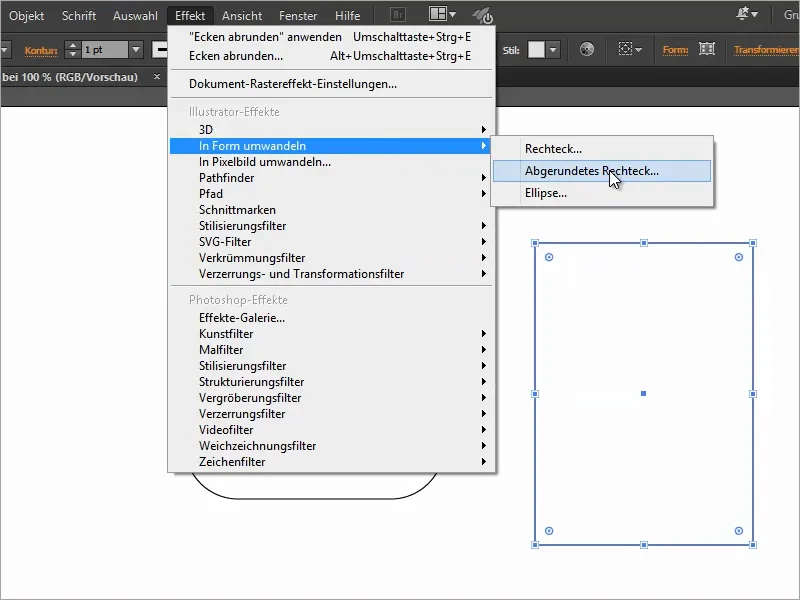
I vinduet kan vi deretter endre alle innstillingene. Vi kan bestemme hjørneradius og i tillegg gi det avrundede rektangelet en Ekstra bredde og Høyde.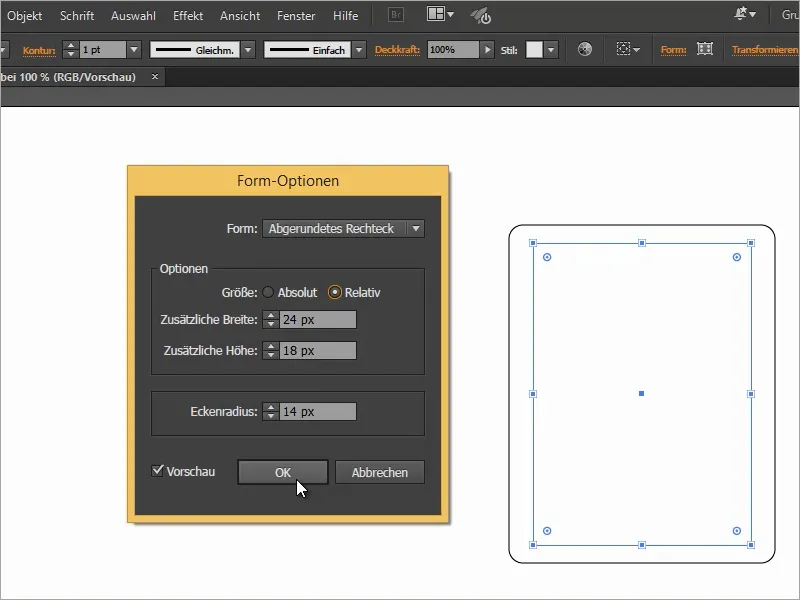
I Utseende-panelet kan vi også senere endre filteret på formen.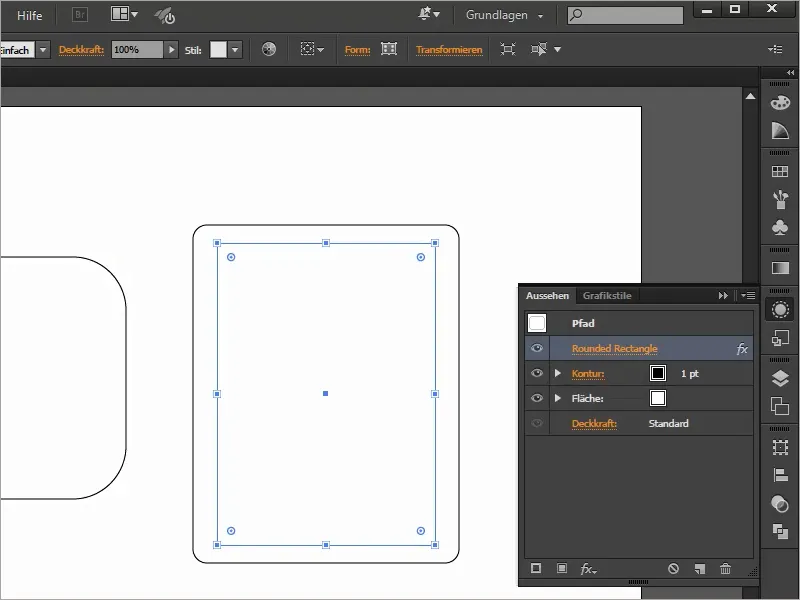
3. Mulighet (mulig fra CC 2014)
Og til slutt kommer den enkleste måten å opprette et avrundet rektangel på. Dessverre er denne varianten bare relevant for alle Adobe Illustrator CC-brukere.
Siden CC-versjonen er det mulig å velge denne prikken i figurene og med museknappen trykket ned, avrunde hjørnene på alle sider.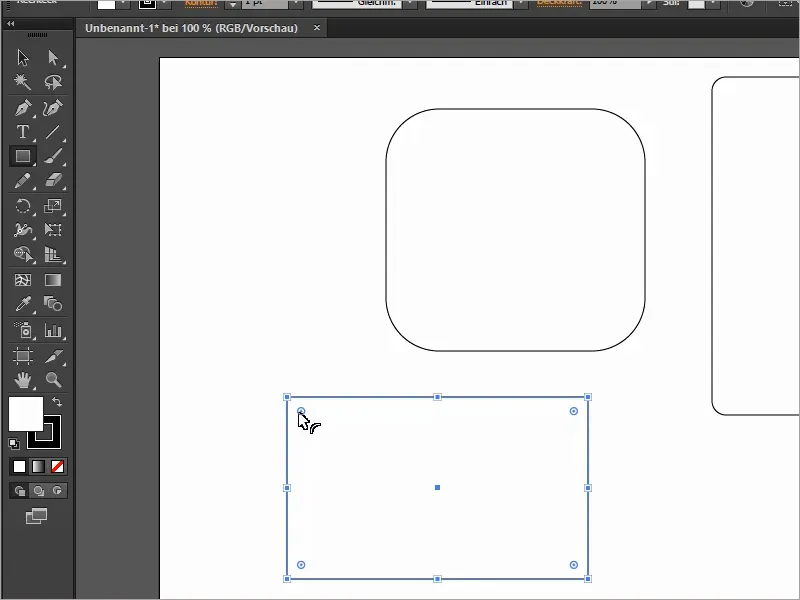
Også i etterkant kan vi raskt tilpasse hjørnene etter våre ønsker med ett klikk.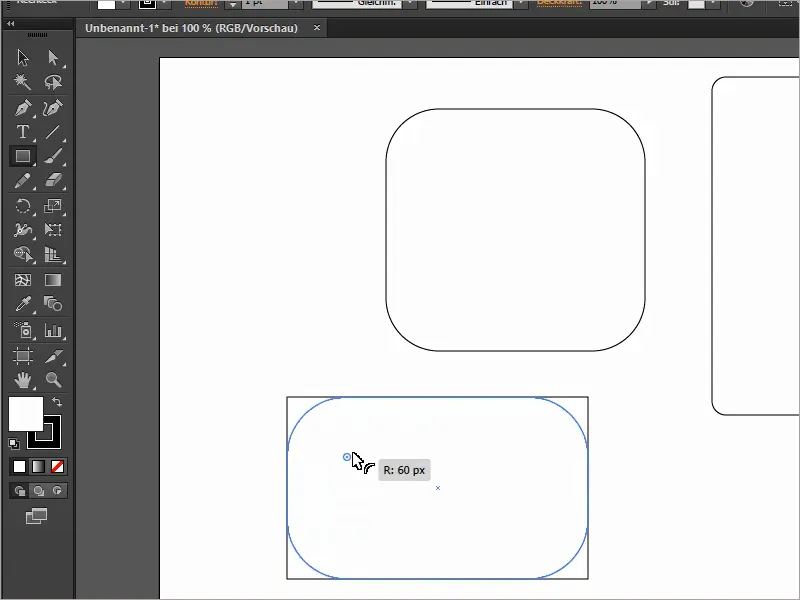
Hvis vi når vi drar også trykker flere ganger på pil-tasten oppover, kan vi også velge mellom flere typer hjørner.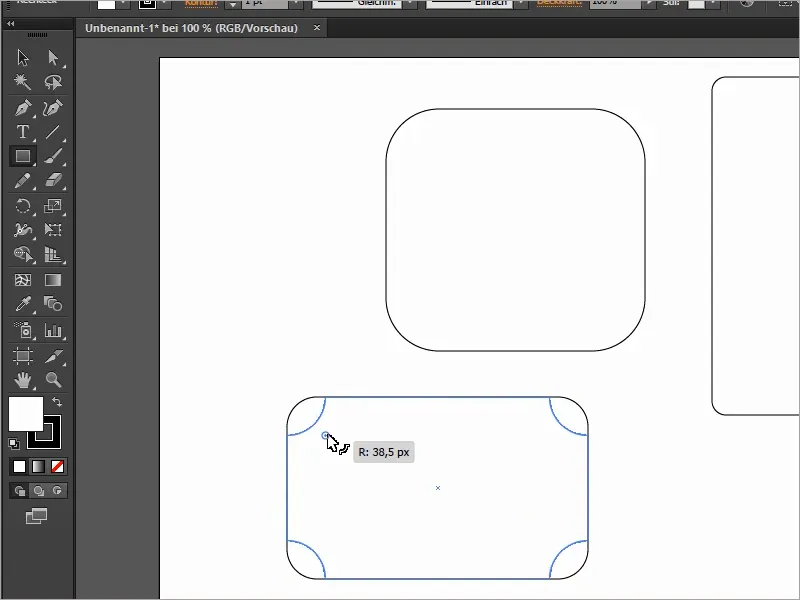
Hvis vi nå krysser av for Transformere og velger Skaler rektangels hjørner, kan vi også enkelt skalere rektangelet mens de avrundede hjørnene forblir proporsjonale.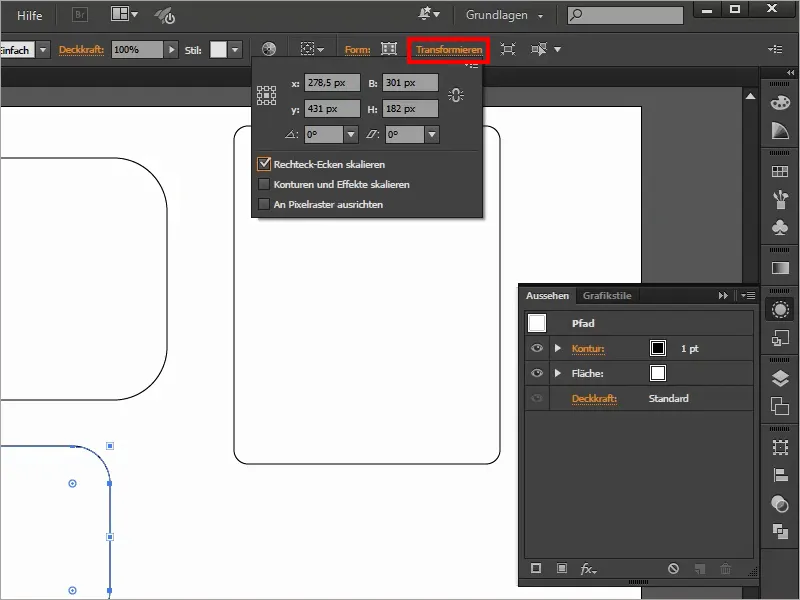
Gjennom Form kan vi også individuelt bestemme hvert avrundede hjørne på rektangelet.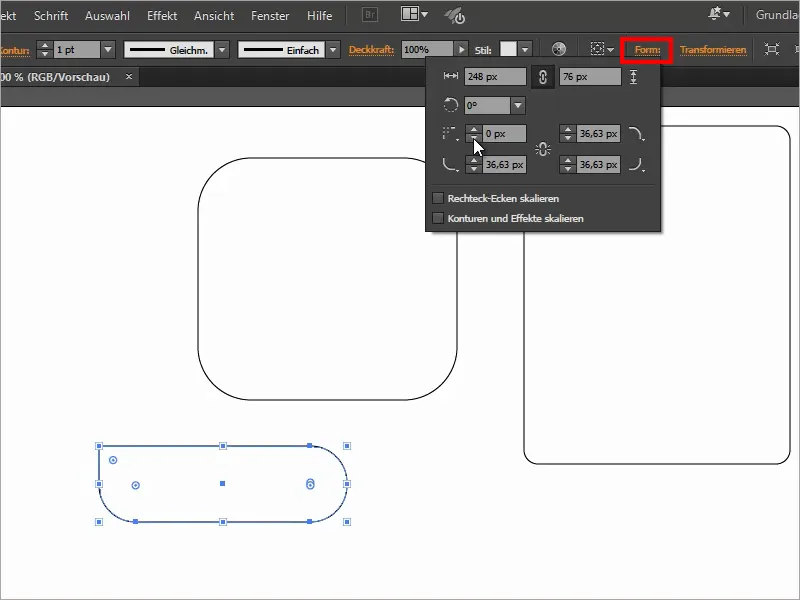
I Creative Cloud har vi også muligheten til å avrunde hjørnene på mange andre former, for eksempel på denne stjernen.